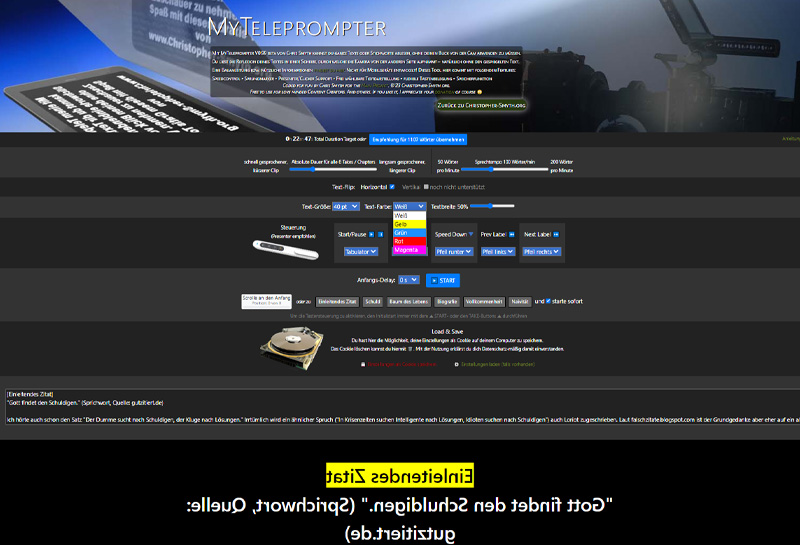MyTeleprompter – Ein einfaches, kostenloses JavaScript Tool
Du bist selbst Video Content Creator und kennst das Problem: Das Ablesen von Texten, Daten, Zahlen oder Stichworten hängt untrennbar mit dem Trennen des Augenkontakts zu deinen Zuschauern zusammen. Nicht mit einem Teleprompter wie er auch im TV oder auf Bühnen häufig verwendet wird. Eine einfache Hardware ist für 10 Euro schnell und günstig selbst zu bauen, die Software findest du hier - kostenlos! Wenn sie dir gefällt und du sie nutzen kannst, freue ich mich über einen kleinen Support. Ich wünsche dir viel Spaß damit.
Es gibt unzählige Teleprompter Varianten
Natürlich ist das keine Erfindung von mir. Zwischen 70 und 5.000 Euro kannst du alle erdenklichen Variationen inklusive Software kaufen. Doch zum einen hatte ich Lust, mir einen selbst zu bauen bzw. zu programmieren, und zum anderen kannst auch du schauen, ob dir meine kostenlose Version zusagt und ausreicht, bevor du vielleicht ein teures Produkt mit mehr Features kaufen möchtest.
Wofür setzt man einen Teleprompter ein?
Mit einem Teleprompter kannst du gleichzeitig und während der gesamten Zeit Text lesen und in die Kamera schauen. Dabei kann es sich um den kompletten 1:1 Text deiner Message handeln, den du nur noch vorzulesen brauchst (was ich nicht empfehlen würde, da es meist auch abgelesen klingt), oder auch nur um Stichworte, damit du den roten Faden beibehältst (so mache ich es). Vollständigkeit, Reihenfolge, Timing und Nähe sind mit einem Teleprompter gleichermaßen realisierbar.
Was genau ist ein Teleprompter System?
Vier Komponenten machen den Aufbau und das Prinzip eines Teleprompter Systems im Wesentlichen aus:
- Ein Display (oder auch Tablet etc.)
- Eine (dünne) Plastik-, Acryl- oder Glasscheibe. Die professionellen haben eine Sonderbeschichtung.
- Ein Software-Tool wie MyTeleprompter
- Natürlich nach wie vor eine Kamera
- Optional: Presenter-Stick / Clicker / Fernbedienung
 Clip anschauen "MyTeleprompter" (#1006)
Clip anschauen "MyTeleprompter" (#1006) 
Wie richtet man es ein?
Zunächst musst du das Prinzip verstehen und alles aufbauen. Siehe dazu die Skizze oben. Die Funktionsweise eines Teleprompters ist einfach erklärt: Flach auf dem Boden oder einem Tisch liegt ein Display. Ich verwende dazu einen zweiten Monitor, der einfach den gleichen Inhalt wie der Hauptmonitor anzeigt. Darüber wird die durchsichtige, dünne Scheibe etwa im 45°-Winkel so angebracht, dass sich darin das Display-Bild spiegelt. Da der Hintergrund schwarz ist und der Text aus großer Schrift besteht, sowie eine helle, kontrastreiche Farbe hat, kannst du ihn von deinem Platz aus gut in der Scheibe erkennen. Weil es sich um eine Spiegelung handelt, muss der Text auf dem Bildschirm in Spiegelschrift dargestellt werden.
Der Text scrollt in der von dir gewünschten Geschwindigkeit langsam von unten nach oben. Das Tempo kann jederzeit verändert werden. Wenn die Schriftposition mit deinen Augen und der Kamera auf einer Linie liegt, schaust du quasi durch die Schrift hindurch in das Objektiv. Die Spiegelung ist von der anderen Seite der Scheibe aus nicht zu sehen – der Text bleibt für deine Zuschauer unsichtbar.
Ideal für umfangreichere Projekte mit mehreren Szenen / Cuts
Bedienung der Software
MyTeleprompter ist ein Onlinetool. Du musst nichts installieren, dich nicht registrieren. Leg' einfach los! Die meisten Funktionen sind selbsterklärend. Richte dir alles ein wie es dir gefällt und speichere die Einstellungen als Cookie, wenn du möchtest. Dein Text wird hierbei nicht gespeichert!
Belege die Tastatur aus den vorgegebenen Optionen. Ich empfehle den Einsatz eines Clickers oder Presenters.
Einzig auf die Labels oder Textmarker möchte ich hier eingehen. Benutze die eckigen Klammern [ und ] um direkt im Textfeld Überschriften oder Labels zu setzen. Diese werden deutlich im Text hervorgehoben. So kannst du bei längeren Projekten direkt den ganzen Text eingeben und in verschiedene Takes unterteilen. Per Buttons oder mit deiner Tastenbelegung für Prev-Label / Next-Label kannst du dann herumspringen.
Viel Spaß damit,
Chris
Best Practise mit dem Teleprompter
Übung macht auch hier den Meister. Probiere einfach ein wenig herum. Folgende Punkte sollte man beachten für beste Ergebnisse:
- Dies ist die Betatest-Version V0.99 - Fehler gehören dazu ;-) Danke für deine Infos über Bugs
- Benutze ein größeres Display, kein Handy etc. – Die MyTeleprompter Software ist nicht für Mobilgeräte ausgelegt, nichts für unterwegs.
- Wähle eine möglichst dünne Scheibe, Profiequipment ist dunkel getönt.
- Sind die Ecken und Kanten der Scheibe auch nicht im Bild?
- Reflektiert evtl. die Zimmerdecke oder Deckenlampe in der Kameraseite der Scheibe? Scheibe samt Kamara dunkel abzudecken kann viel helfen.
- Greifst du das Tonsignal deiner Kamera ab? Kommt dieser noch gut an? Eventuell macht ein externes Mikrofon spätestens jetzt mehr Sinn.
- Richtet sich ggf. der Autofokus auch nicht an der Scheibe aus?
- Halte die Textbreite möglichst schmal, damit die Augen nicht so sehr hin und her wandern.
- Lies den Text am besten in Höhe des Kamera-Objektivs.
- Füge leere Zeilen an die Stelle im Text ein, an denen du kurze Pausen einlegen möchtest. Lass dich nie vom Teleprompter treiben oder bremsen – passe stattdessen permanent das Scroll-Tempo des Prompters an den Inhalt deines Textes an.
- Eventuelle Weiterentwicklungen sind möglich, aber nicht direkt geplant. MyTeleprompter ist nur ein kleiner Sidekick meines Projekts.
- Gerne kannst du mir Feedback geben oder auch eine kleine Anerkennung zukommen lassen :-)